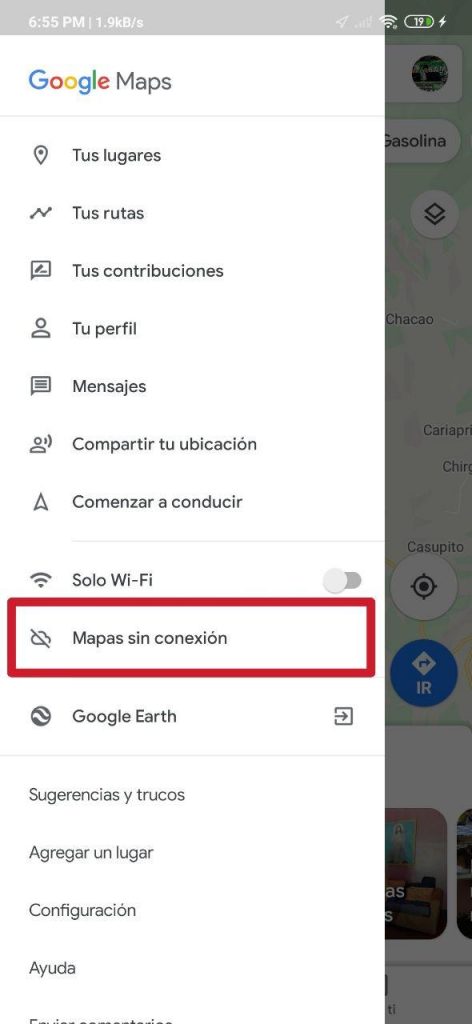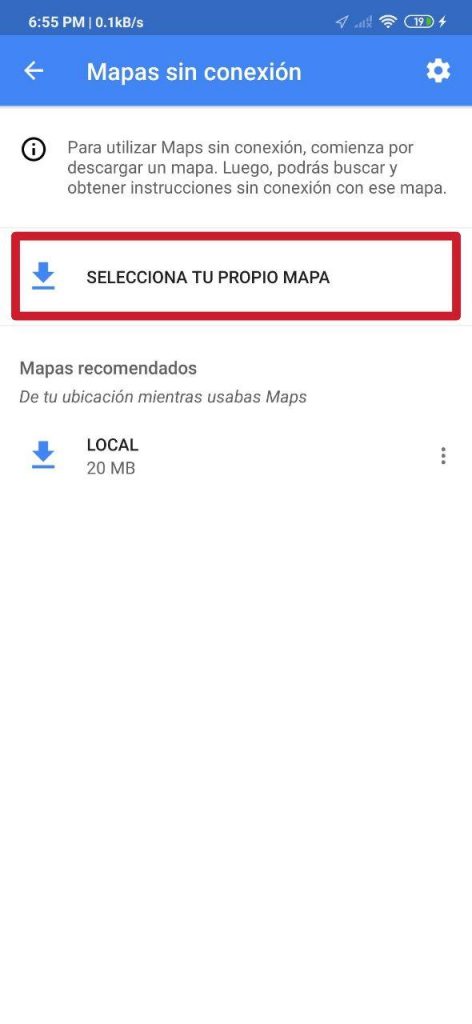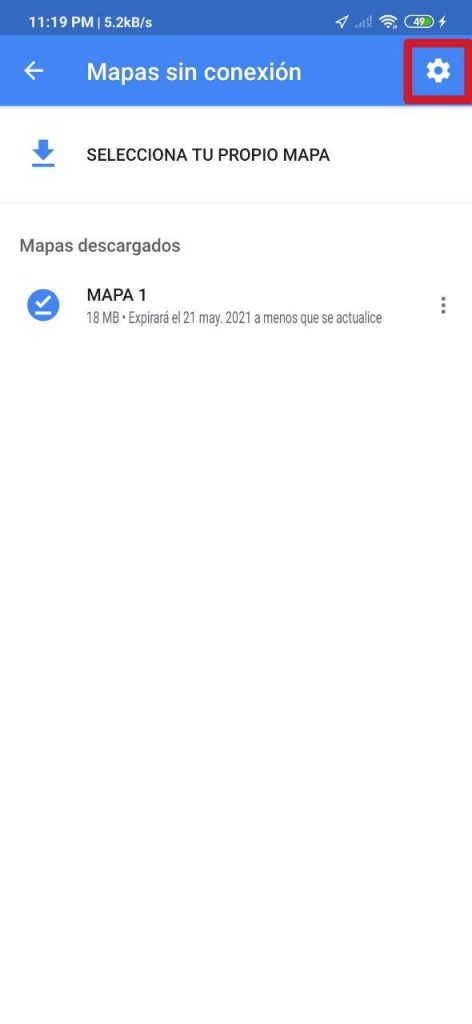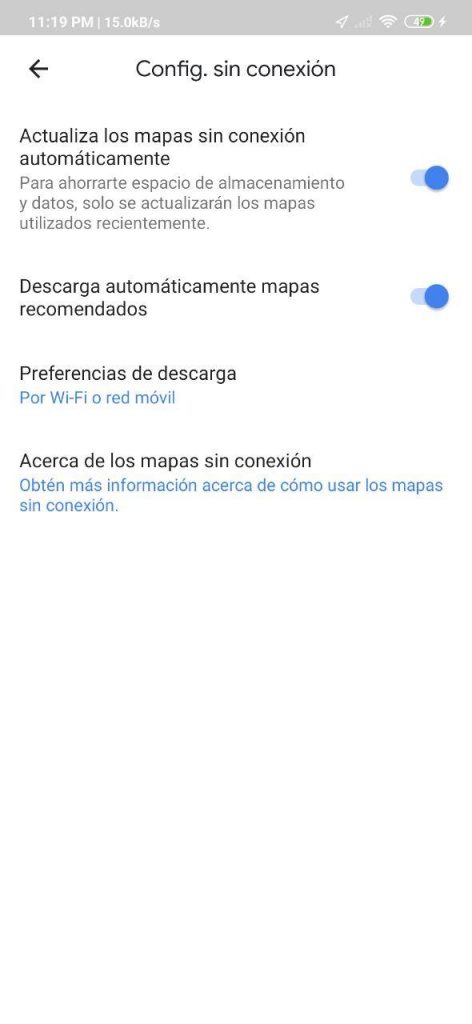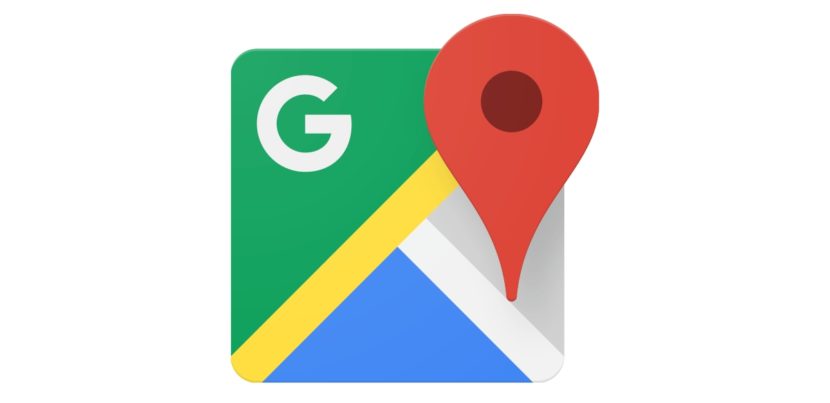
Det är vanligt att vi befinner oss på en okänd plats som vi praktiskt taget ingenting vet om, vilket kan få oss att känna oss något förlorade. För att slutföra, låt oss föreställa oss att det inte finns någon nätverksdäckning eller en Wi-Fi-signal som vi kan komma åt för att använda en kartapplikation och vägleda oss, även om vi säkert inte behöver föreställa oss det så mycket, eftersom det är möjligt har hänt oss i mer av ett tillfälle.
Tja, Google Maps erbjuder en lösning för dessa fall genom nedladdning kartor offline, som hjälper oss att veta var vi är och hur vi kommer till intressanta platser utan mobildata och Wi-Fi.
Gå inte vilse någonstans med Google Maps offline-kartor
- steg 1
- steg 2
- steg 3
- steg 4
Google Maps är kanske den mest använda kartan och navigationsappen i världen. Det konkurrerar starkt med andra populära appar av liknande karaktär och erbjuder de mest kompletta navigeringsfunktionerna, varav en är offline-kartor.
Via offline-kartorna kan du få vägbeskrivningar för att komma till en viss plats med bil, men inte för att åka kollektivt, med cykel eller till fots. Naturligtvis kan du inte komma åt trafikinformation i realtid genom dessa, logiskt, bland annat; för denna funktion och andra är det nödvändigt att ha en internetanslutning. Det är dock bra att ha dem till hands för att inte gå mållös eller mållös.
Processen att ladda ner dem är mycket enkel; det har inga komplikationer. Naturligtvis måste man komma ihåg att endast specifika områden kan laddas ner. Det vill säga att du inte kan ladda ner specifika kartor som för ett helt land eller en viss provins / stat. Endast en rektangulär ram kan väljas genom att zooma in eller ut genom att knacka på och / eller med två fingrar. Ändå räcker det vanligtvis att hog enorma områden och en eller flera hela städer på en gång, så det är verkligen användbart.
Det första du ska göra är öppna appen. När vi väl är i huvudgränssnittet måste vi sedan starta menyn. för det, vi måste klicka på vår profilbild, som visas i det övre vänstra hörnet, höger i sökfältet.
Senare, i den nionde rutan, som identifieras som Offline-kartor, är den som intresserar oss. Du måste klicka på den för att sedan gå in i önskad sektion.
Redan Offline-kartor, vi hittade alla kartorna offline som vi har laddat ner tidigare och deras respektive utgångsdatum. Det är värt att notera att dessa vanligtvis upphör efter några timmar eller dagar, vilket tvingar applikationen att uppdatera dem (om de automatiska uppdateringarna av dessa aktiveras) när detta händer, för att alltid hålla användaren medveten om alla ändringar som kan finns på en karta.
Eftersom vi inte ska ha en nedladdad karta och det är första gången vi får en, måste vi ge den Välj din egen karta och måste sedan välja det område på kartan som ska laddas ner. När detta är klart kan vi byta namn på det, uppdatera det, se det och / eller ta bort det när vi vill. Så enkelt som det.
Kartor är i allmänhet lätta. De brukar ha en genomsnittlig storlek på mellan 15 och 40 MB. Av denna anledning behöver vi inte oroa oss så mycket för lagringsutrymme, vilket i sin tur gör att vi kan ladda ner flera kartor.
När det gäller frågan om automatiska uppdateringar av nedladdade kartor är dessa aktiverade som standard. För att inaktivera dem, om du vill spara data eller undvika avmattning av Wi-Fi, behöver du bara klicka på logotypen som finns i det övre högra hörnet i samma avsnitt av Offline Maps. Där kan du justera detta och andra avsnitt när det passar dig.